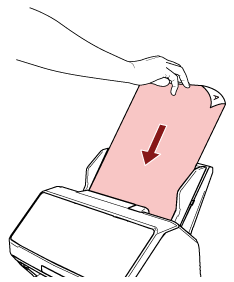手动送入文档
每次还可将一张文档手动放入ADF进纸斜槽(进纸器)。
开始扫描或文档被弹出后,扫描仪将始终等待将文档放人ADF进纸斜槽(进纸器),直到经过超时时间。
在超时时间内如果未放上文档,扫描则将停止。
通过该方法,可在逐一检查文档的同时执行扫描。
在下述情况下,手动进纸将十分有效:
检查每页的内容的同时扫描文档
扫描整批送入时重叠送入或发生卡纸的文档
逐一连续扫描杂志或报纸剪报等无法同时放入的文档
一逐一扫描对折的文档、信封、多层转印纸或护照等小册子
提示
按下[Manual Feed]按钮将进纸模式切换为手动进纸模式时,完成扫描后手动进纸模式将被解除。
如要以手动进纸模式连续扫描多个文档,请将Software Operation Panel中的[手动进纸模式]选为[继续]。
将[手动进纸模式]选为[继续]时,在按下[Manual Feed]按钮之前,都将以手动进纸模式连续扫描文档。
有关详情请参阅手动送纸的等待时间 [手动送纸]。
如果频繁使用手动送纸,耗材的更换周期将有可能缩短。